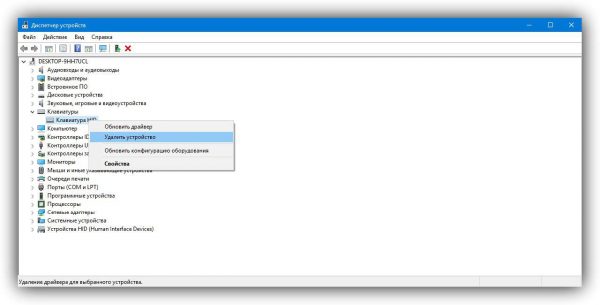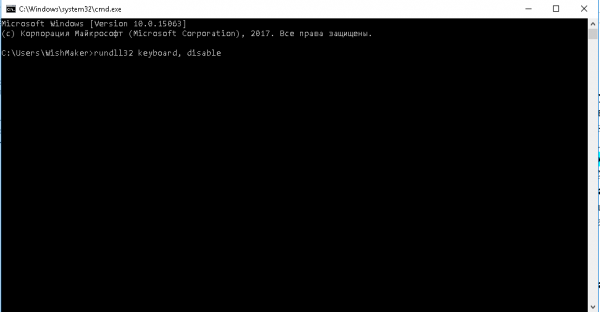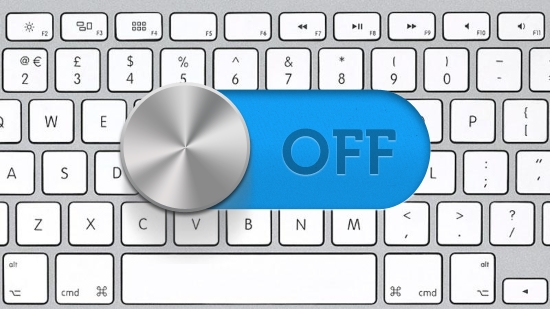Si votre clavier d'ordinateur portable cesse soudainement de fonctionner, cet article est pour vous. Le plus souvent, la cause du dysfonctionnement doit être recherchée dans les actions du propriétaire ou des personnes travaillant pour un ordinateur portable. Dans ce cas, il est probable que le problème sera résolu indépendamment.
La cause d'un dysfonctionnement d'un ordinateur portable est le plus souvent l'insouciance ou l'inexpérience de l'utilisateur. Souvent, le clavier cesse de répondre après le nettoyage, la mise à jour des pilotes ou l'installation de programmes tiers. Si tel est votre cas, ne désespérez pas, tout peut être réparé. Dans cet article, nous allons voir comment activer ou remplacer temporairement le clavier sur un ordinateur portable, ainsi que procéder à un dépannage simple.
Outils Windows
Le système d'exploitation Windows ne fournit pas à l'utilisateur une large gamme d'outils de diagnostic. Le plus souvent, une alarme concernant un problème se limite à l'icône dans le gestionnaire de périphériques. L'utilisateur doit déterminer quel est le dysfonctionnement.
La première chose à faire est d'éliminer le facteur de dysfonctionnement technique. Cela se fait en utilisant le système d'entrée / sortie de base, ou sous forme abrégée, le BIOS. Dans celui-ci, vous pouvez vérifier les touches de curseur (flèches). Cela permettra de comprendre dans quel plan se situe le problème: technique ou logiciel.
Selon le modèle d'ordinateur portable, l'entrée dans le BIOS est différente. L'option la plus courante: immédiatement après la mise sous tension, maintenez la touche «F2» enfoncée, moins fréquemment, «Del», «F9» ou «Esc» est utilisé. Dans certains cas, ils doivent être bloqués avec la touche de fonction «Fn». Après vous être assuré que tout fonctionne dans ce mode, vous pouvez commencer à l'activer dans l'environnement Windows.
Dispatcher
Si vous utilisez un périphérique d'entrée externe, vous pouvez l'activer ou le désactiver dans le gestionnaire de périphériques. Pour ouvrir le répartiteur, vous devez appuyer sur Win + R et entrer, dans la fenêtre qui s'ouvre, «devmgmt.msc». Dans le gestionnaire de périphériques qui s'ouvre, recherchez la catégorie qui vous intéresse et cliquez avec le bouton droit sur le périphérique pour sélectionner l'action souhaitée.
Parfois, le périphérique d'entrée cesse de fonctionner en raison d'un pilote instable ou en panne. À l'aide du Gestionnaire de périphériques, vous pouvez mettre à jour ou réinstaller le pilote problématique. Les experts recommandent uniquement une installation «propre». En d'autres termes, le pilote doit être supprimé avant la mise à jour. Étant donné que les ordinateurs portables modernes sont de moins en moins équipés de lecteurs de disques optiques, nous installons un nouveau pilote à partir du site Web du fabricant. Pour ce faire, vous devez connaître le modèle de l'ordinateur portable ou son numéro de série.
Ligne de commande
La ligne de commande est un autre moyen d'activer ou de désactiver le cybord. Pour l'appeler, nous nous tournons vers les touches Win + R déjà familières et entrons «CMD». Dans la ligne de commande qui s'ouvre, entrez «clavier rundll32, désactiver» - c'est la commande pour désactiver le clavier. Pour l'effet inverse, prescrire "clavier rundll32, activer".
Stratégie de groupe
Internet décrit de nombreuses façons de désactiver le clavier, certaines d’entre elles peuvent difficilement être qualifiées d’utiles, elles sont plutôt nuisibles. Il est difficile d'imaginer une personne qui désactive le clavier via la modification de stratégie de groupe. Cette méthode est assez compliquée, mais impossible pour un utilisateur inexpérimenté.
Mais si vous faites partie de ceux qui ont désactivé le clavier de cette façon, vous pouvez le réactiver de deux manières. Réinstaller le système d'exploitation ou supprimer le code qui interdit l'utilisation de l'appareil.
Programmes tiers
Il existe des programmes spéciaux qui vous permettent de contrôler les périphériques d'entrée. L'une des clés les plus simples et les plus courantes est Toddler Keys. Il vous permet d'éteindre le clavier à tout moment. Après avoir installé et démarré le programme, l'icône correspondante apparaîtra dans la zone de notification du bureau. Avec son aide, l'utilitaire est géré. En cliquant sur la ligne «Verrouiller le clavier», nous éteignons ou allumons l'appareil.
Allumez le pavé numérique
Si le problème est le manque de réponse aux touches de l'unité numérique, il se peut qu'elle ne soit tout simplement pas activée. Pour l'activer, vous devez cliquer sur le bouton "NumLock". Il est situé sur le bloc numérique lui-même, généralement au-dessus de la touche "7".
Utilisation du clavier virtuel
Si le clavier de l'ordinateur portable ne fonctionne pas et que vous devez taper du texte (par exemple, une requête de recherche), vous pouvez appeler le clavier virtuel à l'écran. Pour l'activer, utilisez la combinaison de touches Win + R. Dans la fenêtre de recherche qui apparaît, entrez "osk.exe" et terminez l'action avec la touche "Entrée". Si tout est fait correctement, un clavier virtuel apparaîtra à l'écran. Pour les propriétaires d'ordinateurs portables avec écran tactile, il peut remplacer complètement un ordinateur portable défectueux.